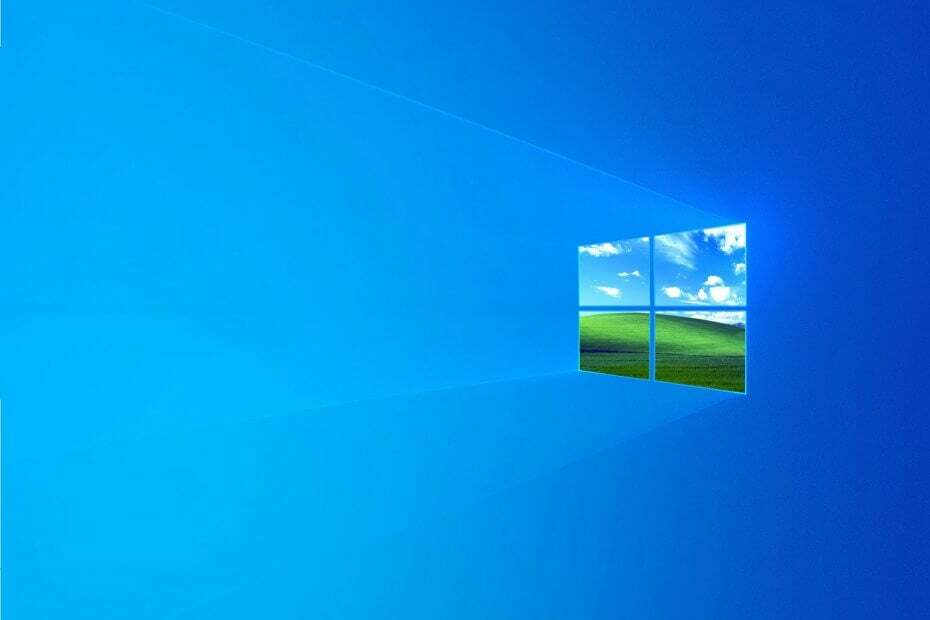
엑스다운로드 파일을 클릭하여 설치
이 소프트웨어는 드라이버를 계속 실행하여 일반적인 컴퓨터 오류 및 하드웨어 오류로부터 안전하게 보호합니다. 이제 간단한 3단계로 모든 드라이버를 확인하십시오.
- DriverFix 다운로드 (확인된 다운로드 파일).
- 딸깍 하는 소리 스캔 시작 문제가 있는 모든 드라이버를 찾습니다.
- 딸깍 하는 소리 드라이버 업데이트 새 버전을 얻고 시스템 오작동을 방지합니다.
- DriverFix가 다운로드되었습니다. 0 이달의 독자.
그만큼 해당 디렉토리에 대한 액세스 권한이 있는지 확인하십시오. 오류는 일부 사용자가 특정 소프트웨어를 설치하려고 할 때 발생하는 오류입니다. 전체 오류는 오류 1310, 파일에 쓰는 동안 오류 발생: (폴더 경로). 해당 디렉토리에 대한 액세스 권한이 있는지 확인하십시오.. 해당 오류 메시지가 나타날 때 사용자는 Windows에 필요한 소프트웨어를 설치할 수 없습니다.
프로그램을 설치할 때 해당 디렉토리 오류에 대한 액세스 권한이 있는지 확인하려면 어떻게 합니까? 우선 관리자 계정으로 로그인했는지 확인하세요. 프로그램을 설치하려면 관리 권한이 필요합니다. 또는 Permissions Time Machine을 사용하여 폴더 권한을 복원하거나 Windows Installer를 다시 등록할 수 있습니다.
각 솔루션에 대한 자세한 단계별 지침은 아래를 읽으십시오.
Windows 11에서 해당 디렉터리 오류에 대한 액세스 권한이 있는지 확인하려면 어떻게 해야 합니까?
이 문제는 다음과 유사합니다. 액세스 거부 Windows 11 오류, 그리고 일반적으로 특정 디렉토리에 액세스하는 데 필요한 권한이 없는 경우 나타납니다.
전문가 팁: 일부 PC 문제는 특히 리포지토리가 손상되었거나 Windows 파일이 누락된 경우 해결하기 어렵습니다. 오류를 수정하는 데 문제가 있는 경우 시스템이 부분적으로 손상되었을 수 있습니다. 컴퓨터를 스캔하고 결함이 무엇인지 식별하는 도구인 Restoro를 설치하는 것이 좋습니다.
여기를 클릭 다운로드하고 복구를 시작합니다.
이 경우 소유자를 변경해야 할 수 있으며 그렇게 하려면 Windows 11에서 폴더 소유권을 가져오는 방법 가이드.
이 문제에 대한 솔루션은 우리의 솔루션과 동일합니다. 이 파일을 열 수 있는 권한이 없습니다 안내하므로 반드시 확인하시기 바랍니다.
수정 해당 디렉토리 오류에 대한 액세스 권한이 있는지 확인하십시오.
- 관리자 계정에 로그인
- 권한 Time Machine으로 폴더 권한 복원
- Windows Installer 재등록
1. 관리자 계정에 로그인
그만큼 해당 디렉토리에 대한 액세스 권한이 있는지 확인하십시오. 오류는 종종 폴더 권한 문제. 일부 사용자는 오류를 수정하기 위해 표준 소프트웨어 대신 관리자 계정에 필요한 소프트웨어를 설치해야 할 수 있습니다. 사용자는 내장된 관리자 계정을 활성화하여 다음과 같이 로그인할 수 있습니다.
- 먼저 검색하려면 여기에 입력 버튼을 눌러 Cortana의 검색 상자를 엽니다.
- 명령 프롬프트를 열려면 검색 상자에 'cmd'를 입력하십시오.
- 명령 프롬프트를 마우스 오른쪽 버튼으로 클릭하고 선택 관리자 권한으로 실행.
- 그런 다음 'net user administrator /active: yes'를 입력하고 Enter 키를 눌러 내장된 관리자 계정을 활성화합니다.
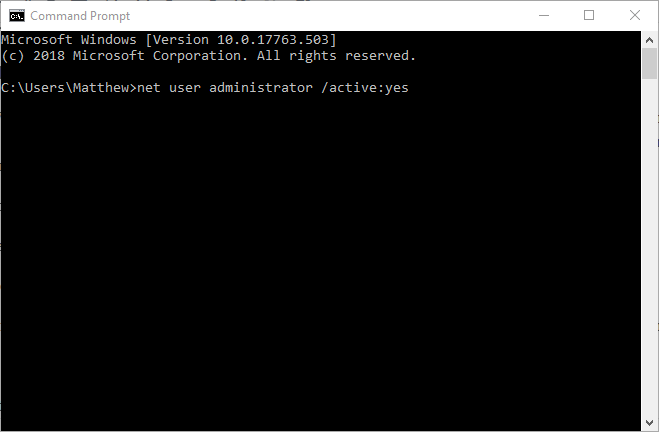
- 명령 프롬프트를 닫고 Windows에서 로그아웃합니다.
- 그런 다음 사용자는 새 관리자 계정을 선택하여 로그인할 수 있습니다.
- Windows 키 + E 단축키를 눌러 파일 탐색기를 엽니다.
- 오류가 발생한 소프트웨어의 설치 프로그램이 포함된 폴더를 엽니다.
- 그런 다음 설치 프로그램을 마우스 오른쪽 버튼으로 클릭하고 관리자 권한으로 실행 상황에 맞는 메뉴 옵션.
2. 권한 Time Machine으로 폴더 권한 복원
해당 디렉터리에 대한 액세스 권한이 있는지 확인 오류는 사용자가 설치 디렉터리에 대한 액세스 권한이 있는지 확인해야 한다고 표시합니다. 사용자는 Permissions Time Machine을 사용하여 오류 메시지에 포함된 설치 폴더 경로에 대한 폴더 권한을 복원할 수 있습니다. 소프트웨어의 프리웨어 버전으로 폴더 권한을 복원하려면 아래 지침을 따르십시오.
- 먼저, 권한 Time Machine 페이지.
- 딸깍 하는 소리 다운로드 > 여기 Permissions Time Machine ZIP 파일을 저장합니다.
- 파일 탐색기에서 권한 Time Machine ZIP을 엽니다.
- 딸깍 하는 소리 모두 추출 압축 풀기 창을 엽니다.
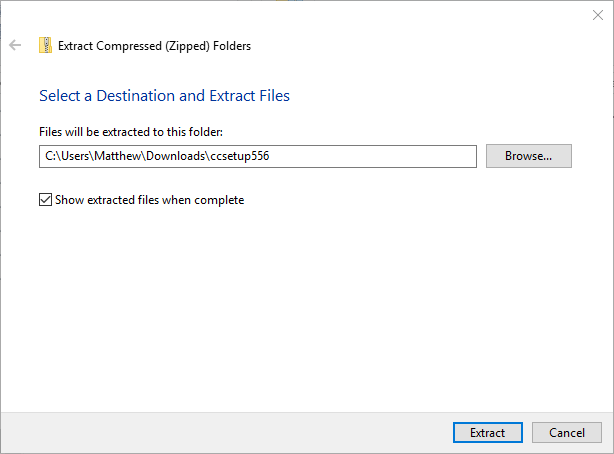
- 딸깍 하는 소리 검색 폴더 경로를 선택하려면 발췌 단추.
- 그런 다음 추출된 폴더에서 권한 Time Machine 설정 마법사를 클릭하여 소프트웨어를 설치합니다.
- 아래 표시된 권한 Time Machine 창을 엽니다.
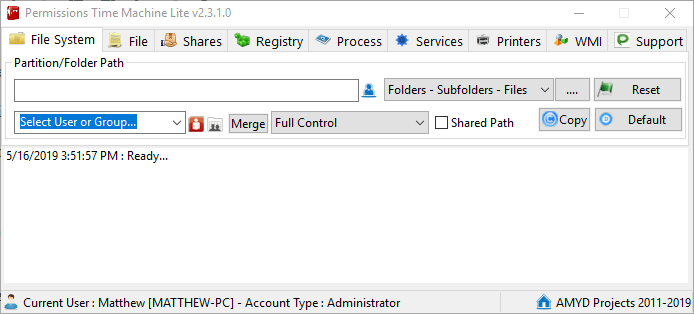
- 클릭 … 파일 시스템 탭의 버튼을 눌러 소프트웨어 설치를 시도한 폴더 경로를 선택합니다(오류 메시지 참조).
- 빨간색을 클릭 사용자 및 그룹 선택 단추.
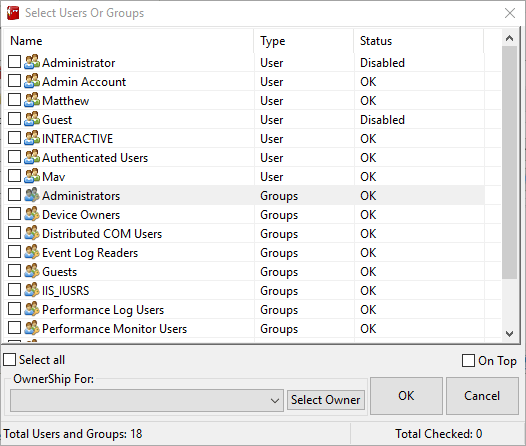
- 그런 다음 폴더 권한을 재설정할 사용자를 선택하고 좋아요.
- 고르다 완전한 통제하에있는 드롭다운 메뉴에서
- 누르세요 초기화 버튼을 누르고 선택 지금 재설정 확인.
- 파일에 쓰는 Windows 오류 1310 오류를 수정하는 방법
- FIX: 이 위치에 저장할 권한이 없습니다.
- 수정: Windows 10 및 11에서 설치 프로그램에 오류 0xc80003f3이 발생했습니다.
- Bamboo Ink Pen이 쓰지 않음: 잉크 잠금을 해제하는 방법은 다음과 같습니다.
3. Windows Installer 재등록
- 일부 사용자는 디렉터리 확인 오류를 수정하기 위해 Windows Installer 모듈을 다시 등록해야 할 수 있습니다. 그렇게 하려면 실행에 'msiexec /unregister'를 입력하고 Return 키를 누릅니다.
- 그런 다음 열기 상자에 'msiexec /regserver'를 입력하고 좋아요 단추.
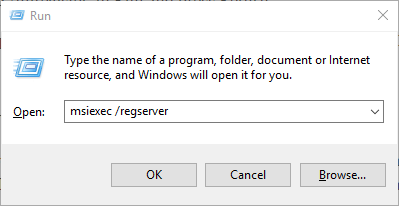
- Windows Installer를 다시 등록한 후 Windows를 다시 시작합니다.
위의 해결 방법은 일반적으로 해당 디렉토리에 대한 액세스 권한이 있는지 확인하십시오. 오류. 이러한 수정 사항 외에도 오류가 발생한 소프트웨어의 대체 설치 디렉터리를 선택하면 문제가 해결될 수도 있습니다.
 여전히 문제가 있습니까?이 도구로 수정하세요.
여전히 문제가 있습니까?이 도구로 수정하세요.
- 이 PC 수리 도구 다운로드 TrustPilot.com에서 우수 평가 (다운로드는 이 페이지에서 시작됩니다).
- 딸깍 하는 소리 스캔 시작 PC 문제를 일으킬 수 있는 Windows 문제를 찾습니다.
- 딸깍 하는 소리 모두 고쳐주세요 특허 기술 문제를 해결하기 위해 (독자 전용 할인).
Restoro가 다운로드되었습니다. 0 이달의 독자.


